Apple tarjoaa pääsyn palveluihin ja myymälöihin useissa eri maissa ympäri maailmaa, mutta niiden luettelo sekä sisällön määrä eri maissa ovat erilaiset. Venäjällä, Ukrainassa ja muissa IVY-maissa voit ostaa sovelluksia, elokuvia ja musiikkia, käyttää enemmistöä Applen palveluista, mutta ei kaikki. Applen ID-tunnuksella on edelleen etuja alueellisiin verrattuna. Tässä artikkelissa tarkastelemme niitä ja kerromme myös, kuinka voit saada amerikkalaisen tilin ilmaiseksi ja käyttää Apple-laitteita mahdollisimman suuressa määrin.
Mikä on Yhdysvaltain ID-tunnus?
Tietenkin tärkein etu shtatovskih tili on pääsy USA App Store, jossa sovelluksia ja pelejä kasvojen eteen, ja alue laajempi, myös yksinoikeudella ole saatavissa maassamme. Lisäksi on iTunes Radio ja muita musiikin palveluita kuten Spotify, RDIO, ei alueella toimivan Venäjän federaation (rajoitus voidaan ohittaa välityspalvelimen kautta, mutta ilman hakemusta ei voi tehdä, ja ne ovat vain Yhdysvalloissa App Store). Täällä voit myös sisällyttää maksetun sovelluksen maksutonta asennusta iPhonelle, iPadille ja Macille FreeMyApps-palvelun kautta, joka toimii vain American App Storessa.
Muun digitaalisen sisällön hankkimisesta – esimerkiksi musiikista ja elokuvista – niin valtion Apple ID on huonompi, koska hinnat ovat korkeammat kuin samassa venäjässä. Ota tämä huomioon, jos ostat sisältöä iTunes Storesta.
Kuinka rekisteröidä Yhdysvaltain Apple ID
Rekisteröinnissä itse asiassa mikään ei ole mikään monimutkainen ja se voidaan helposti tuottaa sekä tietokoneelta että suoraan iOS-laitteelta. Mikä tapa on sinulle sopivampi – valitse itsesi, kerromme molemmista.
Rekisteröi Apple ID tietokoneesta
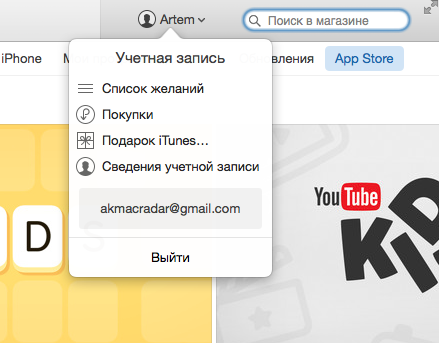
Avaa iTunes ja poistu nykyisestä tilistäsi, jos sinulla on yksi.

Valitse “Sovellukset” -luokka ja siirry App Store -osioksi. Selaa nyt alaspäin ja napsauta valintaruutua.
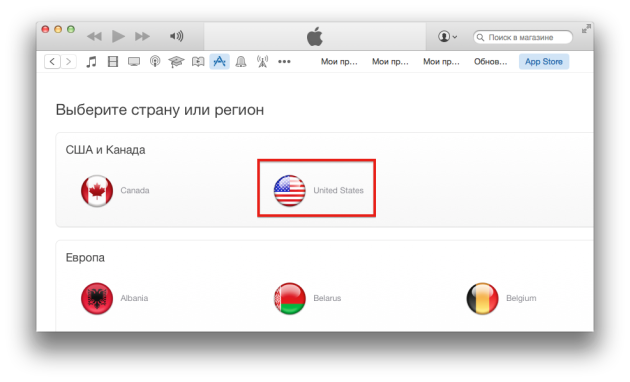
Osoitamme Yhdysvaltojen alue. Hän on huolellisesti paikallaan hänen silmiensä edessä.
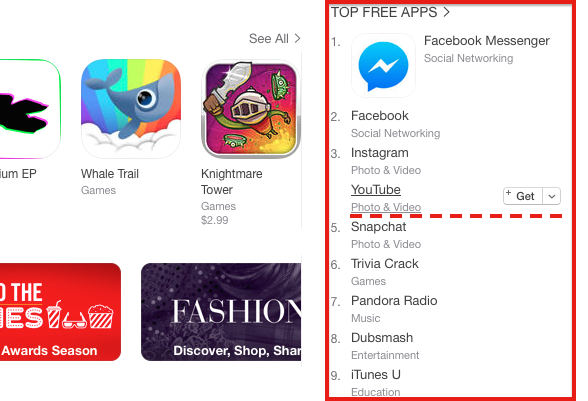
Katsomme sivupaneelista oikealle ja löydämme kaiken ilmaisen sovelluksen. Ota esimerkiksi YouTube.
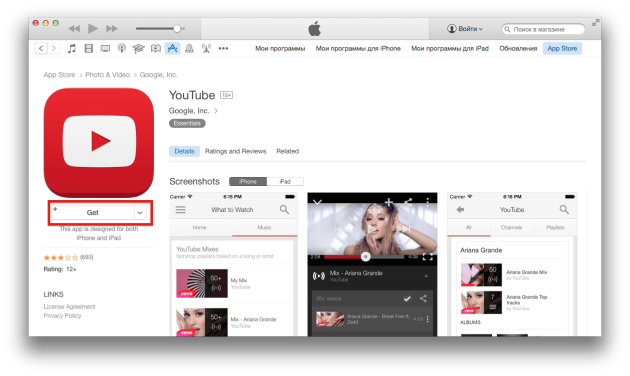
Napsauta sovellussivulla Hae-painiketta.
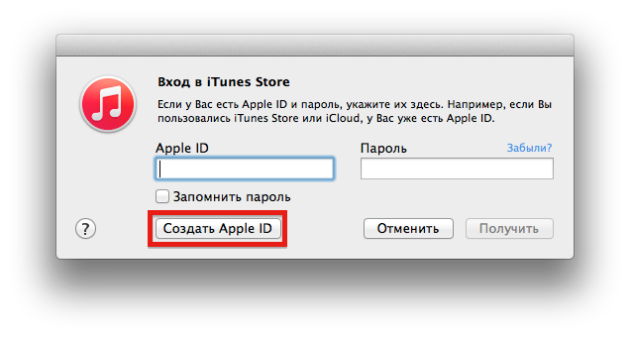
Valitse ponnahdusikkunassa kirjautumistunnuksella ja salasanalla vaihtoehto “Luo oma Apple-tunnus”.
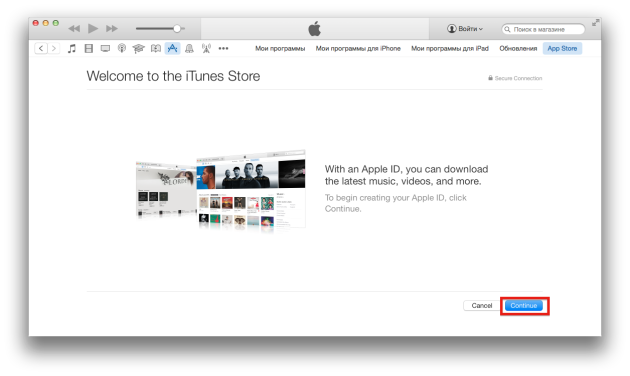
Klikkaa kutsunäytössä Jatka.
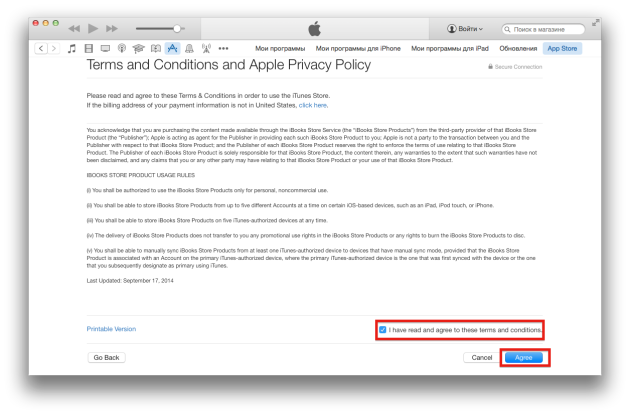
Seuraavaksi hyväksytään käyttöoikeussopimus rullalla ja hyväksymällä Hyväksy-painike.
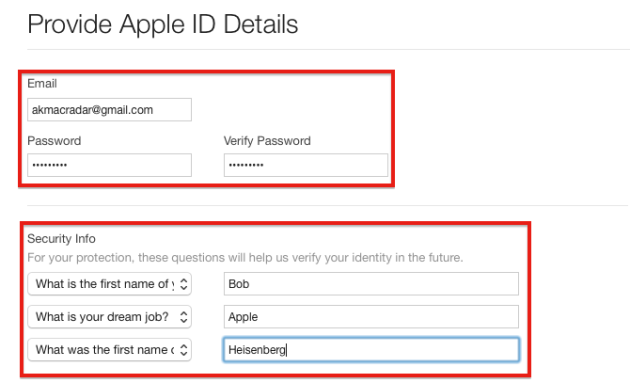
Nyt sinun täytyy syöttää tarvittavat tiedot:
- Sähköposti – sinun ei pidä käyttää venäläisiä verkkotunnuksia, vaan valita esimerkiksi Gmail.
- Salasana – yksi iso kirjain ja numero ei ole tarpeeksi, älä unohda laittaa salasanaosi erityistä symbolia.
- Tietoturvatiedot – valitse salaiset kysymykset ja anna vastaukset heille (tämä on tärkeää, sillä niitä jatketaan salasanan palauttamiseksi).
- Syntymäaika – syntymäaika (täsmennä oma, jotta se ei unohda, sitä käytetään myös salasanan palauttamiseen).
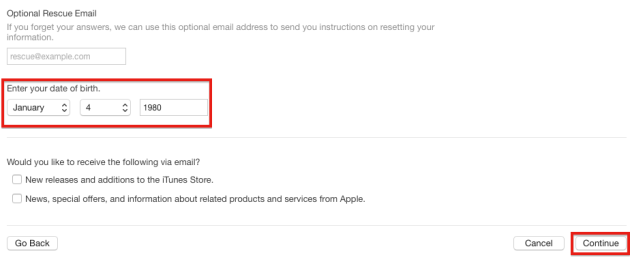
Poistamme valintamerkit postituslistoilta, jos niitä ei tarvita ja klikkaa Jatka-painiketta.
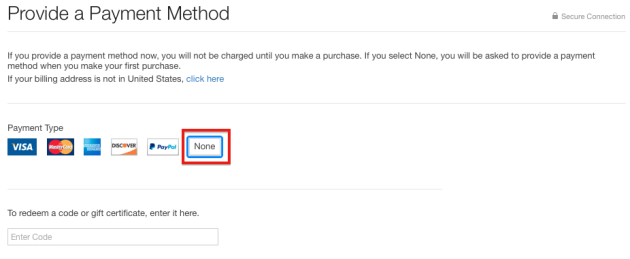
Määritä maksutapa, joka tapauksessa meidän on valittava Ei mitään.
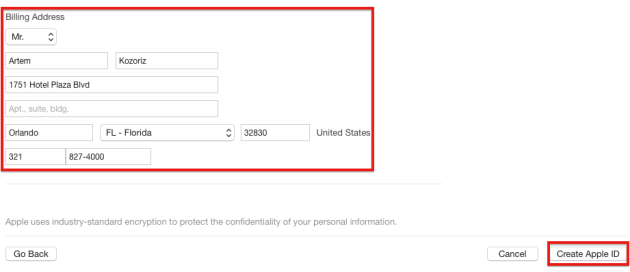
Nyt sinun on määritettävä etu- ja sukunimi sekä oikea Yhdysvaltain osoite ja puhelinnumero. Suosittelemme, että valitset Floridan tilan, koska sillä ei ole App Store -ostoksen verotusta (toisissa valtioissa se on).
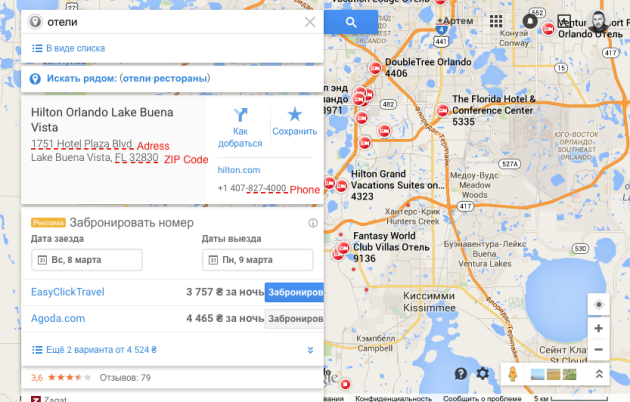
Helpoin tapa on käyttää julkisen laitoksen tai hotellin osoitetta, joka on helppo löytää Google Mapsin kautta. Tarvitsemme:
- Katu – katu valitulla rakennuksella, katso kuvakaappaus.
- Kaupunki on kaupunki esimerkkinä Orlando.
- Valtio – Olen Floridassa.
- Postinumero – hakemisto, Florida – 32830.
- Aluekoodi – kaupunkikoodi, Orlando – 321.
- Puhelin – puhelinnumero (tarvitsemme vain viisi viimeistä numeroa).
Jäljellä on vain tarkistaa tiedot ja napsauta Luo Apple ID-painiketta.
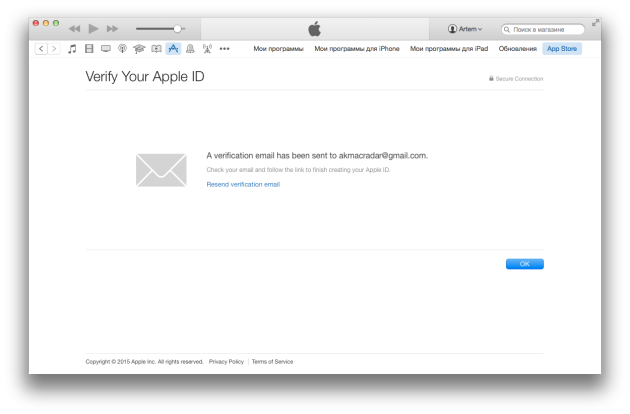
Jos kaikki on syötetty oikein, näet vahvistusnäytön, joka muuttuu sähköpostin vahvistamisen jälkeen.
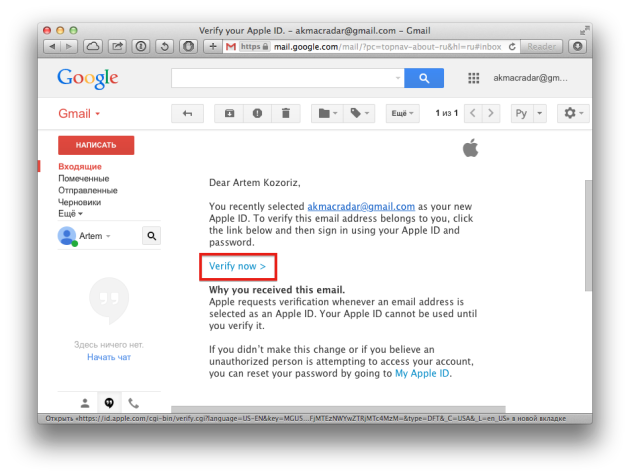
Tarkista rekisteröinnin yhteydessä määritetty ruutu, hänen on saatava Appleilta sähköpostiviesti, jolla on linkki aktivoimaan tili. Siirrämme sen eteen.
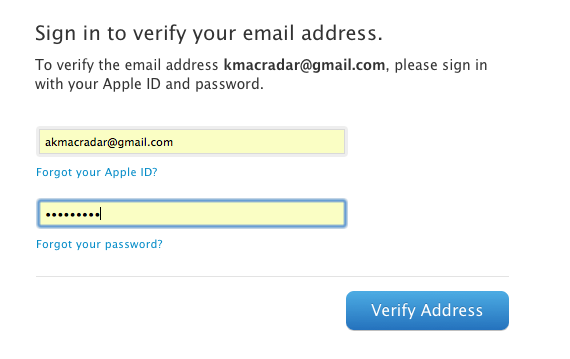
Syötä Apple ID -tunnus ja salasana.
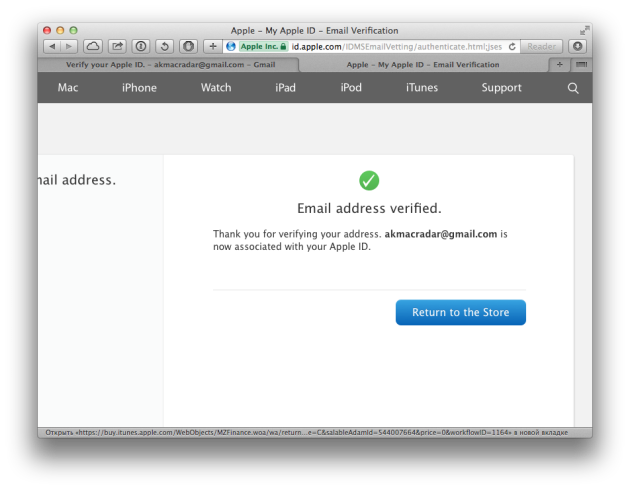
Kaikki, sähköpostiosoitteesi on vahvistettu. Hyväksy onnittelut, nyt sinulla on amerikkalainen Apple-tunnus!
Rekisteröi Apple ID iOS-laitteelta
Apple ID: n hankkiminen iOS-laitteella on myös helppoa, kuten tietokoneen kanssa. Kaikki vaiheet ovat täysin analogisia.
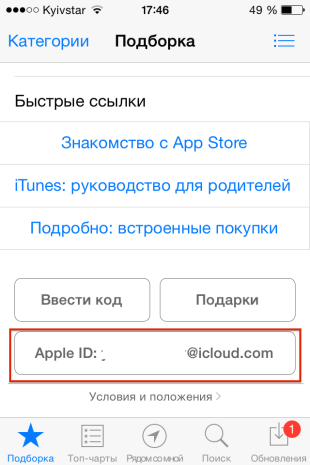
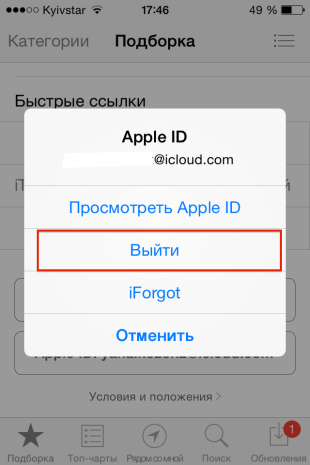
Avaa App Store ja poistu nykyisestä tilistäsi. Valitse “Kokoelma” -välilehdellä pohja ja napsauta kirjautumistunnusta ja valitse “Poistu”.
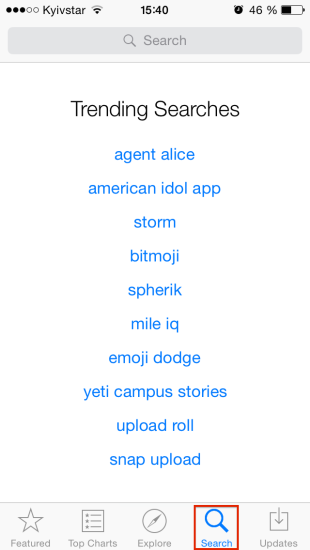
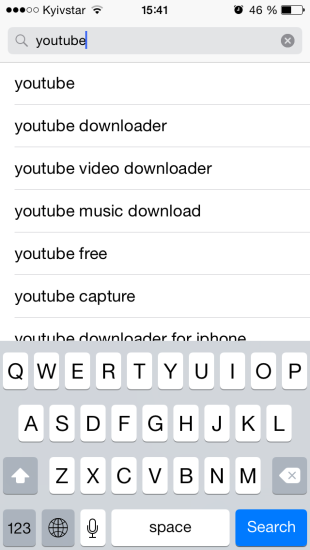
Siirry nyt hakusivulle. Etsi ilmainen sovellus. Käytän YouTubesta uudelleen.
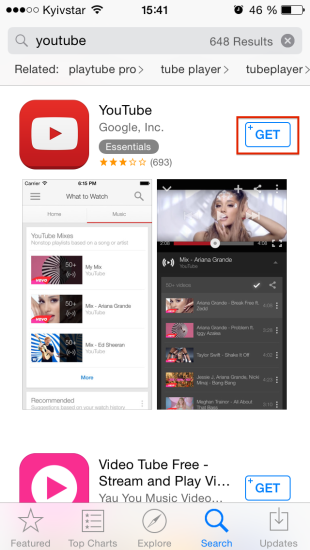
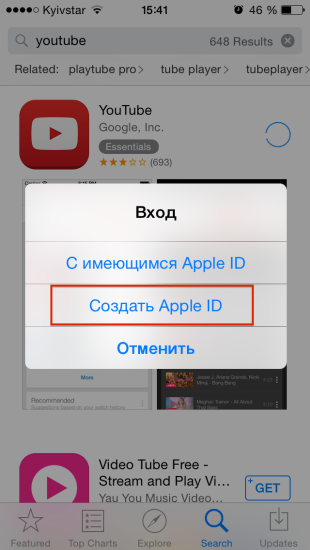
Napsauta Hae-painiketta. Valitse ponnahdusvalikosta “Luo Apple ID”.
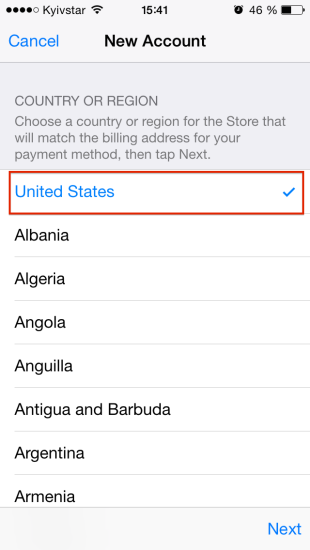
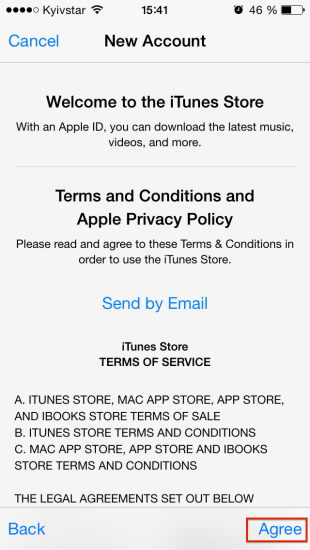
Nyt sinun on valittava maa. Rasti on jo Yhdysvalloissa. Hyväksy lisenssisopimus klikkaamalla Hyväksyn.
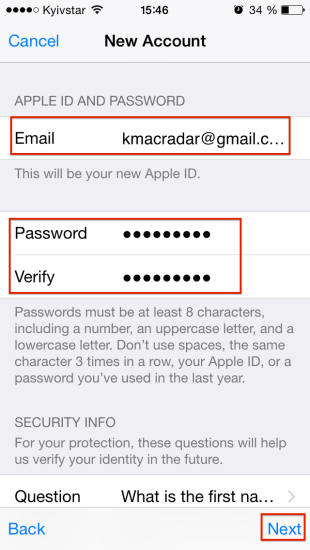
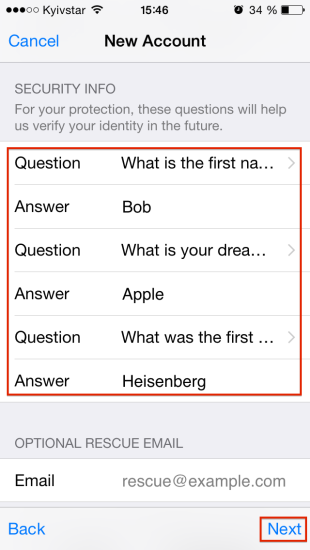
Anna rekisteröintitiedot:
- Sähköposti – sinun ei pidä käyttää venäläisiä verkkotunnuksia, vaan valita esimerkiksi Gmail.
- Salasana – yksi iso kirjain ja numero ei ole tarpeeksi, älä unohda laittaa salasanaosi erityistä symbolia.
- Tietoturvatiedot – valitse salaiset kysymykset ja anna vastaukset heille (tämä on tärkeää, sillä niitä jatketaan salasanan palauttamiseksi).
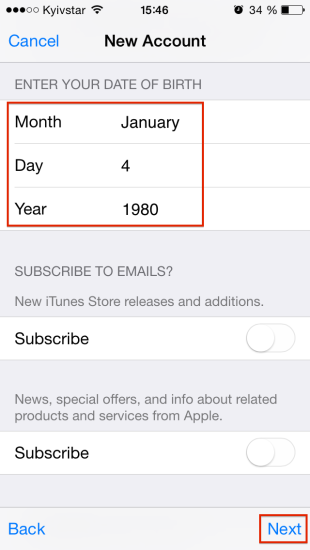

Nyt sinun on määritettävä syntymäaika. On parempi laittaa oma, ei unohtaa, koska sitä käytetään myös salasanan palauttamiseen. Valitse Laskutustiedot-osiossa Maksutapa Ei mitään ja napsauta Seuraava.
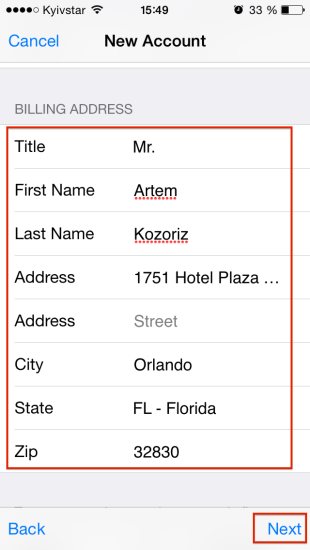
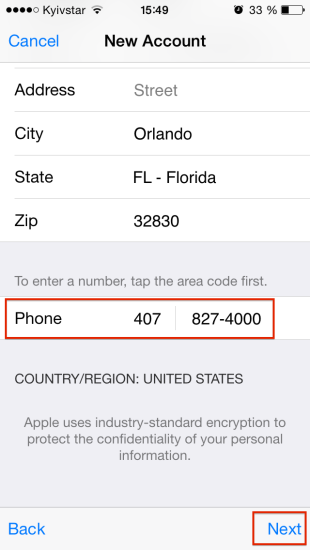
Syötä todellinen tilaosoite ja puhelinnumero. Käytämme Google Mapsia ja löydämme jotain hotellia, paremmin Floridassa, koska tässä tilassa ei ole veroa ostoksista App Storesta. Tarvitsemme seuraavat tiedot:
- Street – katu valitulla rakennuksella.
- Kaupunki on kaupunki esimerkkinä Orlando.
- Valtio – Olen Floridassa.
- Postinumero – hakemisto, Florida – 32830.
- Aluekoodi – kaupunkikoodi, Orlando – 321.
- Puhelin – puhelinnumero (huomaa, että viimeiset 10 numeroa tarvitaan täällä)
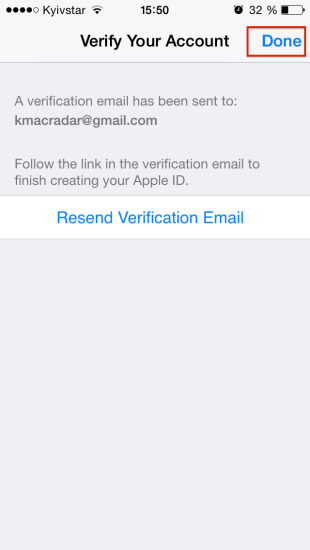
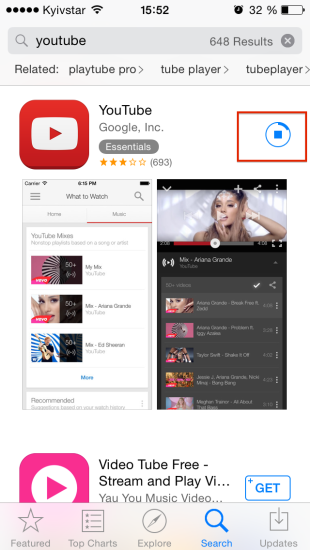
Tämän jälkeen olet vahvistusruudulla. Nyt me tarkistamme sähköpostin ja seuraamme linkkiä kirjeestä Apple varmistaaksemme sähköpostin. Se on kaikki. Sovelluksen lataaminen alkaa, mikä tarkoittaa Apple ID: n onnistunutta luomista. Onneksi olkoon!
Lue myös: 3 tapaa täyttää amerikkalaisen Apple ID: n saldo
